不管你是电子工程师、硬件工程师、项目工程师、产品经理、维修员、在校学生、还是电子爱好者等等。只要你从事电子相关的工作或者对电子有兴趣。掌握一个画原理图和PCB Layout的CAD软件肯定是非常有用的。PADS就是一款很好的CAD软件,本头条号@电子产品设计方案现在开始连载推出PADS教程。欢迎关注学习和批评指导。
上一章:PADS 入门到精通—PCB Layout新建元器件封装
前面的章节已经介绍过如何画原理图、元器件、PCB封装等
原理图画好后,就可以进行PCB Layout了,开始PCB Layout之前,先检查一下各个元件的封装是否用对了。

检查元件的封装
把原理图网表导到PADS Layout的方法有两种
方法一:
选择工具-->Layout网表
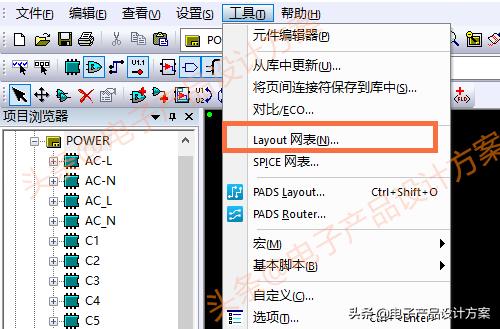
Layout网表
选择保存网表文件的目录,选择要输出网表的原理图图页,然后确定保存
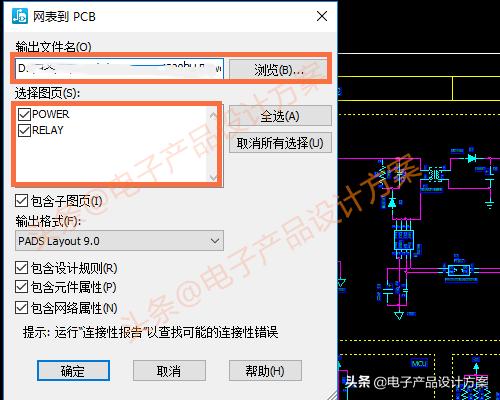
保存网表文件
打开 PADS Layout 选择文件导入,把刚才保存的网表导入到PADS Layout中

PADS Layout导入网表
方法二:
选择工具-->PADS Layout
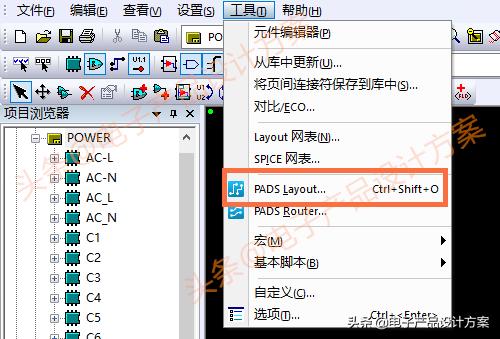
PADS Layout
选择新建(如果之前已经有PADS Layout文件,就选择打开)

新建PADS Layout文件
选择设计-->发送网表

发送网表
网表导入到PADS Layout中去后就可以开始布局和布线了

导入网表
这时候所有元件都重叠在一起,很难找,可以选择工具-->分散元器件,把元器件打散
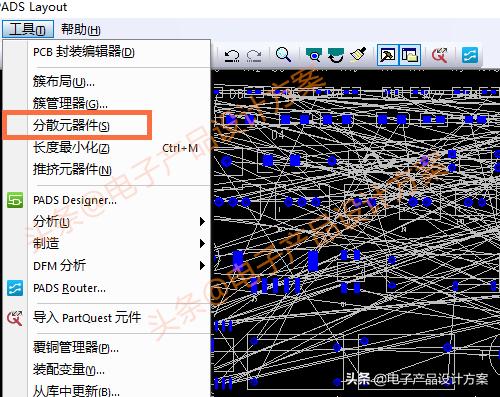
分散元器件
在正式开始Layout之前,打开工具-->选项,设置好设计单位、设计栅格、显示栅格等基本的参数
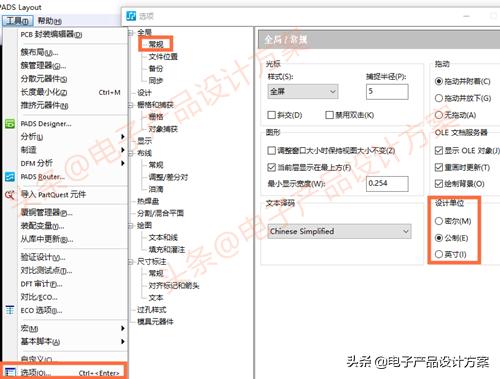
设置Layout基本参数
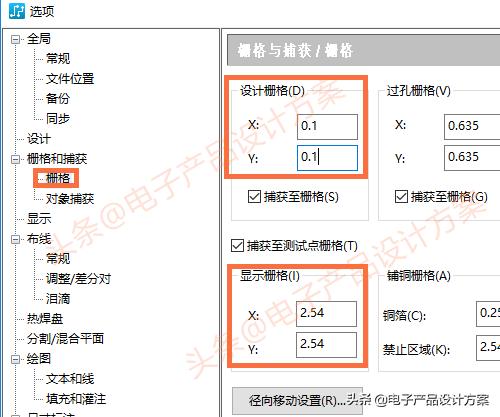
设置栅格
Layout第一步就要画一个板框
打开绘图工具栏,使用板框工具画出PCB的外型框,也可以用导入DXF工具把CAD软件画的板框(DXF格式)导入到PADS Layout做为板框用
板框工具的使用与2D线工具的使用方法一样,可以参考前面的章节

板框工具
画好板框,把元件布局好,好就可以进行布线了。当然在布线的过程中,元件的布局位置是要根据需要调整的。

布局元器件
后面的章节还会继续深入的讲布线,记得关注哦!

布线完成
上一章:PADS 入门到精通—PCB Layout新建元器件封装







 本教程介绍了如何使用PADS软件从原理图开始进行PCB Layout。首先检查元件封装,然后通过两种方法将网表导入PADS Layout。接着进行布局、设置设计参数,画板框并分散元器件。后续章节将进一步讲解布线技巧,适合初学者学习。
本教程介绍了如何使用PADS软件从原理图开始进行PCB Layout。首先检查元件封装,然后通过两种方法将网表导入PADS Layout。接着进行布局、设置设计参数,画板框并分散元器件。后续章节将进一步讲解布线技巧,适合初学者学习。














 501
501

 被折叠的 条评论
为什么被折叠?
被折叠的 条评论
为什么被折叠?








